Google Chrome-ийг суулгах явцад алдаа гарах олон шалтгаан бий. Эдгээрийг хамааруулж болно Интернет сувгийн тасалдал(хэрэв програмыг албан ёсны вэбсайтаас онлайн горимд суулгасан бол), системийн гэмтэл эсвэл суулгагч exe файл гэмтсэн. Ихэнхдээ хэрэглэгчид вэб хөтчийг дахин суулгахад асуудалтай тулгардаг. Ихэнх тохиолдолд хөтөч өмнөх хувилбарыг суулгаагүй байдаг Гүүгл Кромбайсан буруу устгасан. Энэ нийтлэлд ийм асуудал яагаад гарч ирдэг, түүнчлэн шалтгааныг нарийвчлан авч үзэх болно энгийн аргууд Windows 7 дээрх тэдгээрийн шийдлүүд.
Дүрмээр бол Google Chrome-ийг https://www.google.ru/chrome/browser/desktop/ албан ёсны вэбсайтаас татаж авсан жижиг суулгагч хэрэгслийг ашиглан суулгадаг.
Үйлдлийн системд эхлүүлсэн програм нь Google Chrome үйлчилгээний файлуудыг татаж аваад задалж, системийн бүртгэлд байршлыг нь бүртгэж эхэлдэг. Татаж авах ажиллагаа нь Google серверүүдээс хийгддэг бөгөөд интернетэд байнгын холболт шаарддаг.
Google Chrome-г суулгах боломжгүй - алдаа 0x80070070
Хэрэв интернет хөтчийг суулгах явцад "алдаа 0x80070070" гэсэн мессежээр процесс тасалдсан бол энэ нь таны хатуу диск дээр хангалттай зай байхгүй гэсэн үг юм. Энэ асуудал таныг компьютер дээрээ өөр програм суулгахыг оролдох үед гарч ирнэ.
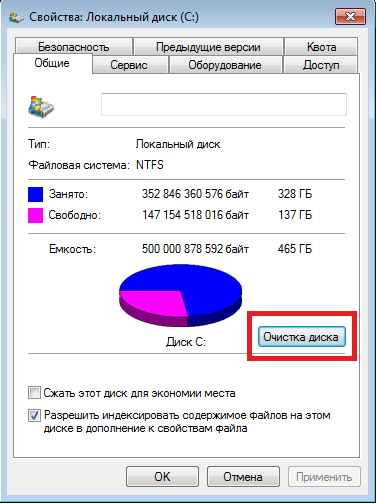
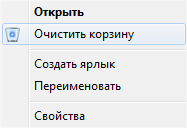
Ингэснээр хэрэглэгчид Google Chrome-г суулгахад шаардлагатай Windows систем дээрээ зай гаргах боломжтой. Орон зайг цэвэрлэсний дараа та татаж авсан Google Chrome суулгагчийг дахин ажиллуулах хэрэгтэй.
Google Chrome-г суулгах боломжгүй - алдаа 0x80072ee2
Суулгах явцад холболт амжилтгүй болсон тохиолдолд 0x80072ee2 алдаа гарна. Үүний үр дүнд серверүүдтэй харилцах харилцаа тасарч, суулгах процесс тасалддаг.
Үүнтэй төстэй асуудал 3G модем эсвэл ADSL технологи ашиглан холбогдсон хэрэглэгчдэд ихэвчлэн тохиолддог. Сувгийн байнгын тасалдал нь аливаа програмыг онлайнаар суулгах нь бараг боломжгүй юм.
Хэрэв таны сүлжээ ерөнхийдөө тогтвортой байвал асуудал шийдэгдэх хүртэл хүлээх л болно. Интернэт чиглүүлэгчээ дахин асааж үзээрэй эсвэл ISP-ийн техникийн дэмжлэг үзүүлэх оператортой утсаар холбогдоно уу. Одоогийн байдлаар техникийн ажил хийгдэж байгаа бөгөөд үүний үр дүнд интернет тогтворгүй болсон байж магадгүй юм.
Үгүй бол та суулгагчийн тусгай офлайн хувилбарыг татаж авах боломжтой. Үүнийг линкээр орж татаж авах боломжтой https://www.google.com/chrome/browser/desktop/index.html?standalone=1. Цэнхэр "Chrome татаж авах" товчийг дараад түгээлтийг татаж авахыг хүлээнэ үү. Энэ нь Chrome-ийн ердийн хувилбартай харьцуулахад илүү их хугацаа шаардагдах болно, учир нь энэ нь хөтөчийг ажиллуулахад шаардлагатай бүх файлуудыг нэн даруй багтаасан болно.
Татаж авсан файлаа ажиллуулаад вэб хөтчийг суулгах процесс дуусахыг хүлээнэ үү.
Суулгагчийг ажиллуулах боломжгүй байна - алдаа 0x80072ee7
Windows үйлдлийн системд гарсан энэ алдаа нь одоогийн хэрэглэгч програм суулгах хангалттай эрхгүй гэсэн үг. Энэ тохиолдолд та тохиргооны файлыг локал администратороор ажиллуулах шаардлагатай болно.
Та үүнийг хоёр аргаар хийж болно. Эхлээд та одоогийн сессээ дуусгаад Windows-д системийн администратороор нэвтэрч болно. Хоёрдугаарт, хэрэглэгчид татаж авсан суулгагч дээр хулганы баруун товчийг дараад унадаг контекст цэснээс "Администратороор ажиллуулах" үйлдлийг сонгох боломжтой.
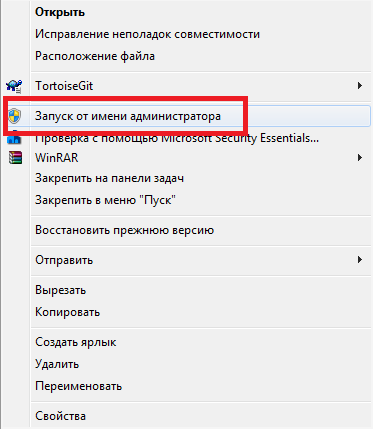
Вирусний халдвар
Google Chrome суулгах процессыг эхлүүлэх боломжгүй болсон бас нэг шалтгаан нь Windows-д суулгасан вирус болон хортой скриптүүд юм. Мөн зарим тохиолдолд ажиллаж байгаа галт хана болон вирусны эсрэг програм нь зөв суулгахад саад учруулж болзошгүй.
Системд вирусын халдвар байгаа эсэхийг шалгахын тулд хэрэглэгчид вирусны эсрэг програмаа ашиглах шаардлагатай болно. Аппликешныг ажиллуулаад бүрэн хэмжээгээр эхлүүлнэ үү Windows шалгах. Хэрэв таны компьютер дээр ийм хамгаалалтын програм суулгаагүй бол ямар нэгэн төрлийн програм татаж авахыг зөвлөж байна.
Жишээлбэл, та Microsoft-ын үнэгүй вирусны эсрэг програмыг ашиглаж болно - Security Essentials, энэ хуудаснаас татаж авах боломжтой - http://windows.microsoft.com/ru-ru/windows/security-essentials-download . Үүний тусламжтайгаар долоо хоногт ядаж нэг удаа хувийн компьютерээ бүрэн скан хийхийг зөвлөж байна.
Антивирус ба галт хана
Google Chrome-г суулгахын өмнөхөн вирусны эсрэг болон Windows галт ханыг (галт ханын системд урьдчилан суулгасан) түдгэлзүүлэхийг зөвлөж байна. Өгсөн програм хангамжСуулгагчийн шаардлагатай өгөгдлийг татаж авахын тулд серверүүдтэй холбогдохын тулд ашигладаг үйлчилгээг хааж болно.
Вирусны эсрэг компьютерийн хамгаалалтыг түр зогсоохын тулд та Windows тавиур дээрх програмын дүрс дээр хулганы баруун товчийг дарах хэрэгтэй. Унждаг цэснээс "Хамгаалалтаа зогсоох" эсвэл "Антивирусыг идэвхгүй болгох" (үйлдвэрлэгч болон түгээлтийн хувилбараас хамаарч) сонгоно уу.
Хэрэв та Windows галт ханыг унтраахыг хүсвэл дараах зүйлийг хийх хэрэгтэй.
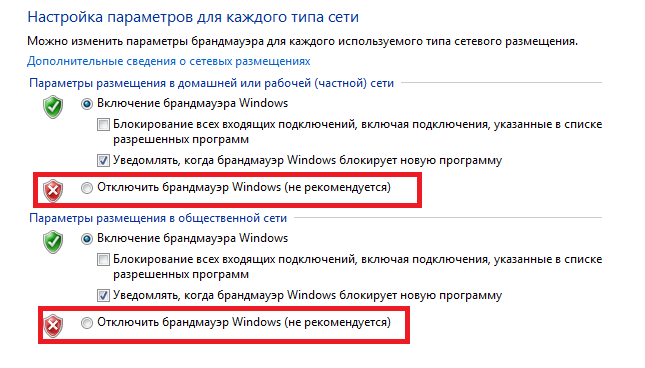
Одоо Google Chrome-г суулгаж үзээрэй. Суулгац дууссаны дараа системийн идэвхгүй галт хана эсвэл вирусын эсрэг хамгаалалтыг үргэлжлүүлэхээ бүү мартаарай.
Өмнөх хувилбарыг буруу устгасан
Хэрэв таны хувийн компьютер дээр Google Chrome аль хэдийн суулгасан бол та эсвэл өөр хэрэглэгч үүнийг буруу устгасан байж магадгүй бөгөөд энэ нь дахин суулгахаас сэргийлнэ. Бүртгэлд Chrome суулгасан хэвээр байгаа, гэмтсэн файлууд хөтчийн үйлчилгээний лавлах хэсэгт үлдэж, автоматаар устгах боломжгүй байж магадгүй.
Хэрэв та Google Chrome интернет хөтөчийг компьютер дээрээ суулгаж чадаагүй бол дээрх бүх үр дагаврыг арилгах хэрэгтэй.
Програмыг устгаж байна
Суулгалт амжилтгүй болсны дараа хийх хамгийн эхний зүйл бол Google Chrome аль хэдийн жагсаалтад орсон эсэхийг шалгах явдал юм суулгасан програм. Үүний тулд танд дараахь зүйл хэрэгтэй болно.
- Хурдан нэвтрэх хэрэгслийн самбар дээрх туг бүхий тусгай товчлуурыг ашиглан "Эхлүүлэх" цэс рүү залгана уу. Та мөн гар дээрх Win товчийг ашиглаж болно.
- "Хяналтын самбар" -ыг ажиллуулна уу.
- "Хөтөлбөрүүд" гэсэн хэсэг рүү очно уу.
- Програмыг устгах хэрэгслийг нээнэ үү.
- Доорх жагсаалтыг анхааралтай уншина уу. Хэрэв та Google Chrome-ыг олсон бол хулганаар сонгоод жагсаалтын дээр гарч ирэх "Устгах" товчийг дарна уу.
Бүртгэлийг цэвэрлэж байна
Одоо хэрэглэгчид Windows системийн бүртгэлээс хөтчийн бүх оруулгыг устгах шаардлагатай болно. Та үүнийг гараар хийх эсвэл тусгай хэрэгсэл - CCleaner ашиглаж болно.
Та энэ эх сурвалжаас хэрэгслүүдийг татаж авах боломжтой - https://www.piriform.com/ccleaner/download. Энэ програм хангамжийн гурван хувилбар байдаг: Үнэгүй, Мэргэжлийн болон Мэргэжлийн Plus. Үнэгүй нь үнэгүй лицензийн дагуу түгээгддэг боловч танд хэрэгтэй функцүүд байдаггүй. Тиймээс мэргэжлийн програмын үнэгүй туршилтын хувилбарыг татаж авахыг зөвлөж байна. Үүнийг хийхийн тулд тохирох баганад байгаа "Үнэгүй туршилтыг татаж авах" ногоон товчлуур дээр дарна уу.
Дараах програмыг суулгана уу Windows зааварСуулгах Wizard (Програм суулгах, устгах шидтэнүүд). Үйл ажиллагаа дууссаны дараа та суулгасан хэрэгслийг ажиллуулах ёстой.
Цонхны зүүн талд байрлах тусгай цэсийг ашиглан "Бүртгэл" хэсэгт очно уу. "Асуудал хайх" товчийг дарна уу. Скан хийж дууссаны дараа өөр "Засах..." товчлуур гарч ирнэ. Үүнийг товшоод процесс дуусахыг хүлээгээд програмыг хаа.
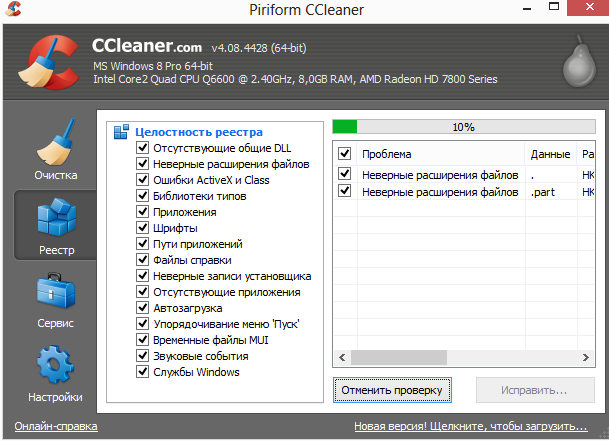
Хэрэв та ямар нэг шалтгааны улмаас гуравдагч талын програм хангамжийг ашиглахыг хүсэхгүй байгаа бол бүртгэлийг гараар цэвэрлэж болно.
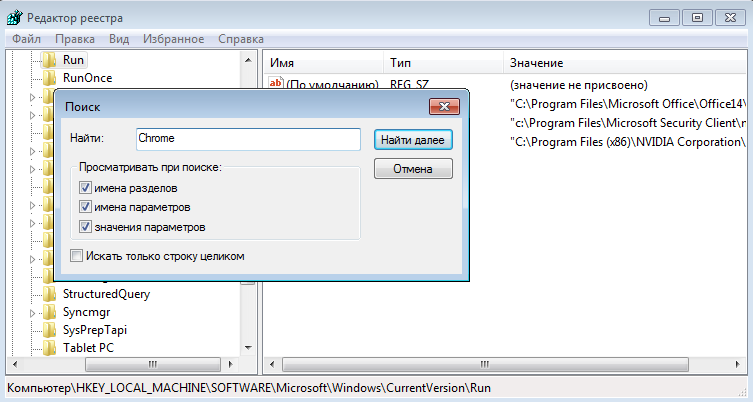
"Сүүл" -ийг арилгах
Эцэст нь, устгах явцад зарим файлууд гэмтлийн үр дүнд эвдэрсэн байж магадгүй юм. Тэдгээрийг зайлуулах ёстой. Үүнийг хийхийн тулд "C:\Users\User\AppData\Local\Google" хавтас руу очно уу, Хэрэглэгч гэдэг нь одоогийн хэрэглэгчийн нэр юм. Энд та "Chrome" лавлахыг устгаад хогийн савыг нэн даруй хоослох хэрэгтэй.
Нийтлэл хэрэг болсон уу?
Заримдаа хэрэглэгчид Google Chrome-д өргөтгөл суулгадаггүй. Өргөтгөлийн дэлгүүрт "Суулгах" товчийг дарсны дараа холболтын ажиллагааг баталгаажуулахын оронд "сүлжээ амжилтгүй болсон" гэсэн суулгалтын алдаа гарч ирнэ. Үүний дагуу сонгосон нэмэлтүүдийг тэднээс татаж авдаггүй.
Google Chrome-д энэ асуудал яагаад үүссэн, түүнийг хэрхэн арилгах талаар дэлгэрэнгүй хариулт авахыг хүсвэл энэ нийтлэлийг дэлгэрэнгүй уншина уу.
Нэмэлт суулгацын алдааг олж засварлах
Аргын дугаар 1: огноо, цагийг тохируулах
Тавиурын баруун талд өдөр, сар, цагийг системд зөв тохируулсан эсэхийг шалгана уу. Тэдгээр нь бодит байдалтай нийцэхгүй байгаа тул Google-д зориулсан өргөтгөлүүдийг суулгаагүй байна.
Хуанли болон цагийг тохируулахын тулд тавиур дээрх цахим залгуур дээр хулганы зүүн товчийг дараад шаардлагатай бүх тохиргоог хийнэ үү.
Аргын дугаар 2: Chrome цэвэрлэх
1. "Цэс" товчийг дарна уу.
2. Тохиргооны жагсаалтаас: Нэмэлт хэрэгсэл → Өгөгдөл устгах… руу очно уу.
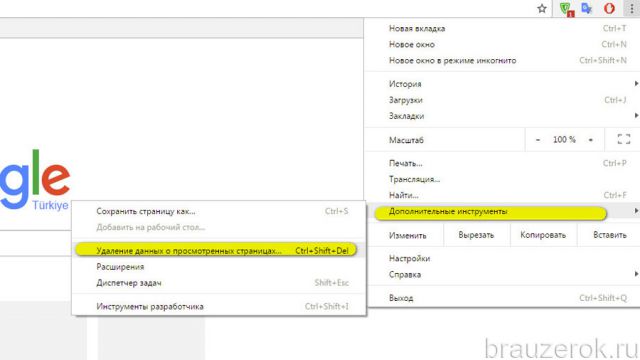
Эсвэл товчлуурын хослолыг дарна уу - Ctrl + Shift + Del.
3. "Түүхийг арилгах" цонхонд "Бүх цаг" хугацааг зааж, мөн бүх боломжит элементүүдийн хажууд байгаа нүдийг шалгана уу.
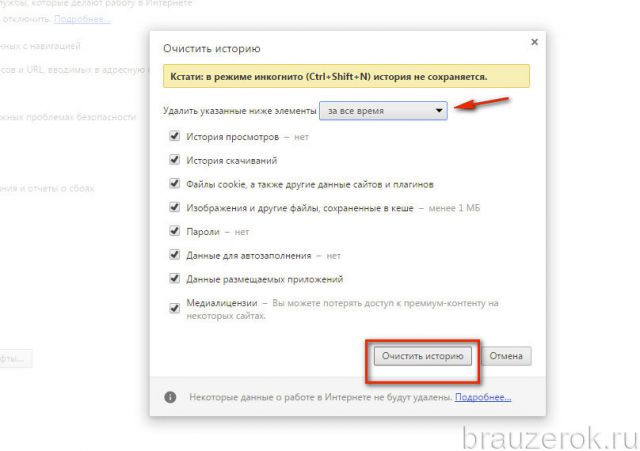
4. "Clear ..." товчийг дарна уу.
5.Вэб хөтчийн цонхыг хаах.
6.Taskbar дээрх "Start" товчийг дарна уу.
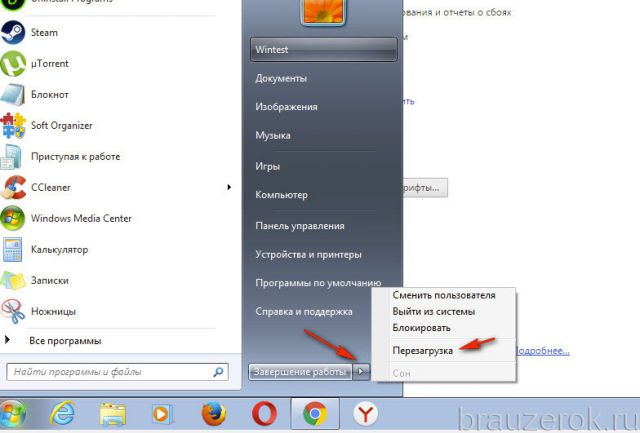
7. "Унтраах" цэсийг нээж, "Дахин эхлүүлэх" сонголтыг сонгоно уу.
8.Компьютерээ дахин эхлүүлсний дараа нэмэлтийг суулгаж үзнэ үү.
Арга №3: Тохиромжтой горимыг идэвхгүй болгох
Windows үйлдлийн системийн өмнөх түгээлтүүдтэй програмын нийцтэй байдлын статусыг шалгана уу. Идэвхжүүлсэн үед энэ нь ачаалахаас сэргийлж магадгүй юм.
1. Chrome товчлол дээр хулганы баруун товчийг дарна уу.
2. Контекст жагсаалтаас "Properties" дээр дарна уу.
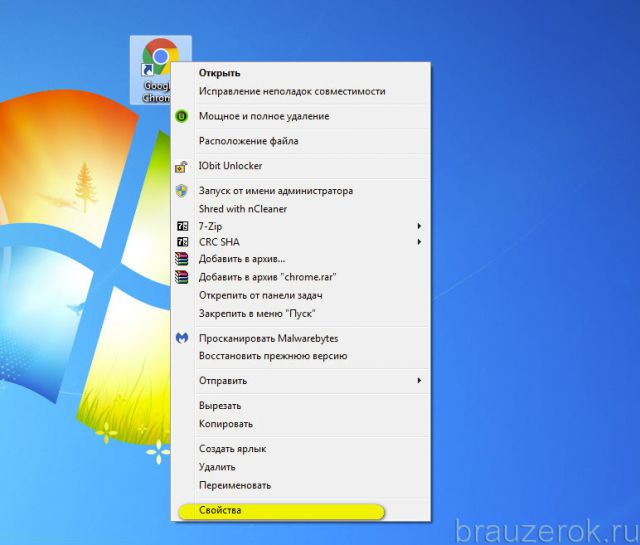
3. Properties самбараас "Compatibility" хэсгийг нээнэ үү.
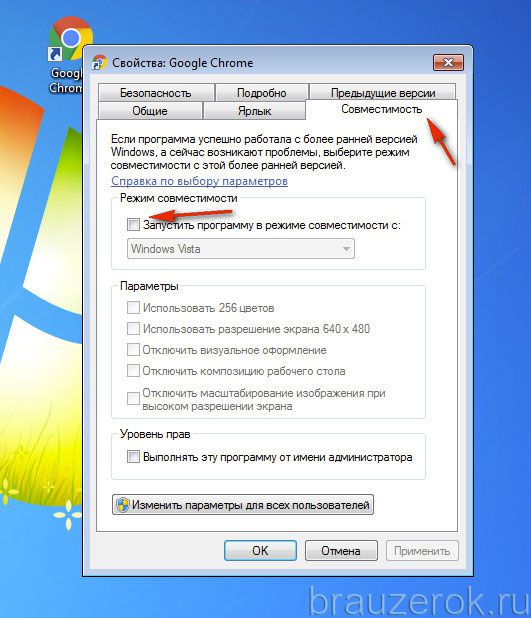
"Хөтөлбөрийг горимд ажиллуулах ..." сонголтыг шалгана уу: түүний цонхонд тэмдэглэгээ ("шалз") байх ёсгүй.
Аргын дугаар 4: вирусны эсрэг болон галт ханыг идэвхгүй болгох
Вирус сканнер болон галт ханыг түр идэвхгүй болгож үзнэ үү. Дараа нь нэмэлт програмыг тэдний оролцоогүйгээр татаж авахыг оролдоорой. Хэрэв үүнийг хийх боломжтой бол асуудал нь вирусны эсрэг програм хангамжид байна. Сүлжээнд холбогдох бүх тохиргоо, дүрмийг эндээс шалгана уу.
Идэвхгүй болгох нь ихэвчлэн тавиур дээрх хяналтын самбараар хийгддэг. Үүнийг нээхийн тулд вирусны эсрэг дүрс дээр дарна уу. Дараа нь шаардлагатай сонголтыг сонгоно уу. Зарим аюулгүй байдлын программуудад сканнер болон галт ханыг тусад нь идэвхгүй болгосон гэдгийг анхаарна уу (модуль тус бүрт тусдаа сонголтыг өгсөн).
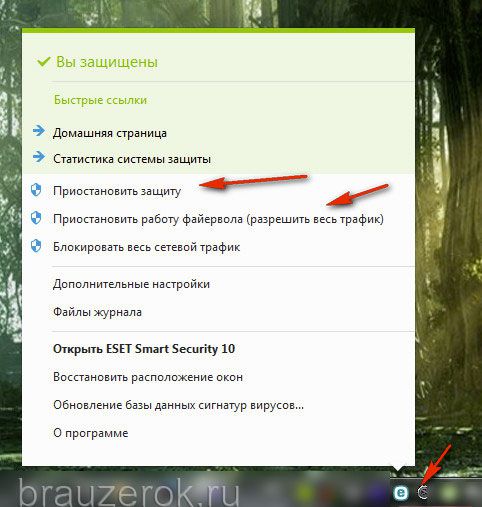
Арга №5: HOSTS файлыг шалгах
Олон тооны вирусууд системийг өөрчлөхөд чиглэгддэг HOSTS файл. Тэд үүнд итгэмжлэгдсэн сайтуудаас вирус руу чиглүүлэх хортой тохиргоог нэмж, вэб нөөц рүү нэвтрэх эрхийг хаадаг.
HOSTS-ээс вирусын оруулгуудыг устгахын тулд дараах зүйлийг хийнэ үү.
1. С диск дээрх лавлахыг нээнэ үү:
Windows → System32 → драйверууд → гэх мэт → хостууд
2. Хост файл дээр хулганы баруун товчийг дарна уу.
3. "Нээлттэй" командыг сонгоно уу.
4. "Програм сонгох" самбараас тэмдэглэлийн дэвтэр сонгоод (товшиж сонгоно уу), "OK" дээр дарна уу.
5. Файлын агуулгыг шалгана уу: "# :: 1 localhost" мөрийн дараа ямар ч оруулга байх ёсгүй.
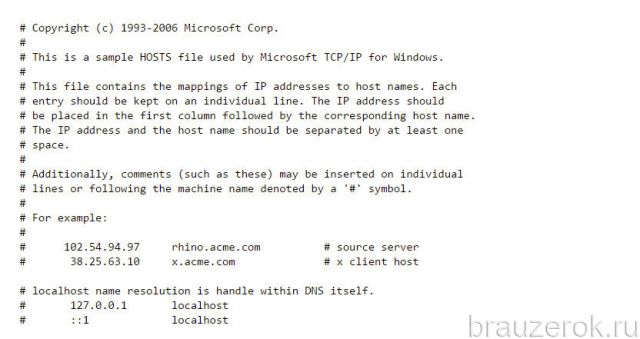
Хэрэв гуравдагч этгээдийн оруулгууд олдвол тэдгээрийг зайлшгүй устгах ёстой:
- зүүн товчлуурыг дарж, вирусын бичлэгийн мөрийг тодруулна уу;
- сонгосон фрагмент дээр хулганы баруун товчийг дарна уу;
- контекст цэсэнд "Устгах" дээр дарна уу.
Арга дугаар 6: Цэвэрлэх хэрэгслээр цэвэрлэх
Цэвэрлэх хэрэгсэл нь Google Chrome-ийн асуудал, програм хангамжийн зөрчлийг арилгах, засах хэрэгсэл юм.Үүнийг энэ вэб хөтчийн хөгжүүлэгчид бүтээсэн. энэ нийтлэлийг уншина уу.
Chrome-г компьютер дээрээ суулгаж чадахгүй байна уу? Та дараах алдаануудын аль нэгийг харж байгаа байх.
- Алдаа 4:Та Chrome-ын шинэ хувилбарыг компьютер дээрээ суулгасан байна.
- Алдаа 7, 12, 13, 35, 57, 102, 103:тодорхойгүй шалтгааны улмаас суулгалт амжилтгүй болсон.
- Алдаа 31: Chrome-г дахин суулгаж чадсангүй.
Доорх зөвлөмжийг ашиглана уу.
Google Chrome суулгах алдааны шалтгаанууд
Google Chrome-ийг суулгах явцад алдаа гарах олон шалтгаан байж болно. Би өөрт тохиолдсон зүйлсээ бичих болно.
360b / Shutterstock.comТаны мэдэж байгаагаар Google Chrome нь сүлжээгээр, интернетээр дамжуулан суулгахад зориулагдсан. Тиймээс суулгахын өмнө эхлээд 549.6 КБ хэмжээтэй жижиг файлыг татаж авдаг. Үүний дараа Google Chrome суулгагчийг ажиллуулна.
Энэ арга нь давуу болон сул талуудтай. Эерэг тал нь програмыг автоматаар шинэчлэх явдал бөгөөд сул тал нь юм асуудалтай суурилуулалтхэрэв интернет суваг тогтворгүй байвал.
Интернетийн тасалдал
Хэрэв холболт тасарсан бол суулгах процессыг эхлэх цэгээс дахин эхлүүлэх шаардлагатай болно. Энэ тохиолдолд Google Chrome суулгагч танд мэдэгдэх болно алдаа 0x80072ee2.
Дискний зай хангалтгүй байна
Тиймээс би суулгагчийг хэд хэдэн удаа татаж авахыг оролдсон боловч интернетийн байнгын алдаа нь үүнийг хийх боломжийг надад олгосонгүй.
Google Chrome-г суулгах өөр нэг оролдлогоор би шинийг авсан алдаа 0x80070070. Гэхдээ зарим шалтгааны улмаас Google Chrome суулгагч нь энэ алдааны утгын талаар дэлгэрэнгүй мэдээлэл өгөөгүй байна. Би энэ алдааны кодыг хайлтанд бичсэн бөгөөд хайлтын үр дүнд би үүнийг олсон:
0x80070070 == ERROR_DISK_FULL
Зай чөлөөлөхийн тулд шаардлагагүй файлуудыг (түр зуурын файлууд, хөтчийн кэш, ашиглагдаагүй програм, баримт бичиг) устгана уу. Дараа нь холбоосоос Chrome-г дахин татаж авна уу google.com/chrome
Би хэр их зай байгааг шалгасан C хөтөч дээр:хэдхэн мегабайт үлдсэн! Би 1 гигабайт зай гаргаж, Google Chrome-г дахин суулгахыг оролдсон. Энэ удаад суулгалт амжилттай болсон. Тэгээд маш их зовох шаардлагатай байсан!
Өмнөх хувилбарыг буруу устгасан
Google Chrome-д танил устгагч байхгүй тул програмын хамт хавтсыг шууд устгаснаар дахин суулгахаас сэргийлнэ. Учир нь програмыг устгасны дараа Google Chrome-той холбоотой оруулгууд бүртгэлд үлддэг. Энэ тохиолдолд та ийм бүртгэлийн оруулгуудыг гараар олж устгах эсвэл шаардлагагүй хог хаягдлыг автоматаар устгаж, бүртгэлийн алдааг засдаг CCleaner үнэгүй програмыг ашиглах хэрэгтэй.
Бүртгэлийг гараар хэрхэн цэвэрлэх вэ
- Chrome-г устгах.
- Бүртгэлийн засварлагчийг ажиллуулна уу (товшино уу Win + Rболон залгах regedit).
- дарна уу ctrl+fболон залгах хром.
- Олдсон бичлэгүүдээс баруун товчийг дараад устгах зүйлийг сонгоно уу.
- Үүний дараа дарна уу F3Дараах оруулгыг устгана уу.
- Бүх оруулгуудыг устгах хүртэл үргэлжлүүлнэ үү.
Вирусны эсрэг програм хангамж
Зарим вирусны эсрэг програмууд нь Google Chrome-ийг суулгахад саад учруулж болзошгүй. Асуудал үүнтэй холбоотой эсэхийг шалгахын тулд үүнийг түр идэвхгүй болго. Дараа нь google.com/chrome-оос Chrome-г дахин татаж аваад дахин суулгаж үзнэ үү. Хийж дууссаны дараа вирусны эсрэг програмаа асаахаа бүү мартаарай.
Chrome суулгаагүй хэвээр байна уу? Вирусны эсрэг программыг шинэчилж үзээрэй.
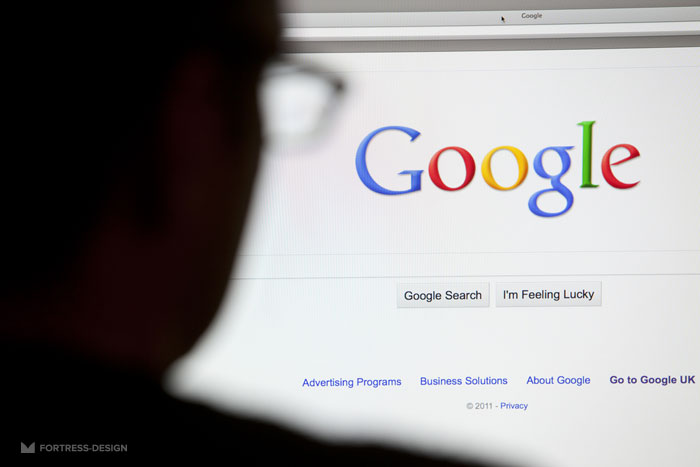 antb / Shutterstock.com
antb / Shutterstock.com Хангалтгүй эрх
Алдаа 0x80072ee7 нь Google Chrome-г суулгахын тулд администраторын бүртгэлээр (Windows XP-д хамааралтай) нэвтрэх шаардлагатай гэсэн үг юм. Windows 7-ийн хувьд та контекст цэснээс файлыг ажиллуулах хэрэгтэй (хулганы баруун товчлуур) ба "Администратороор ажиллуулах" гэснийг сонгоно уу.
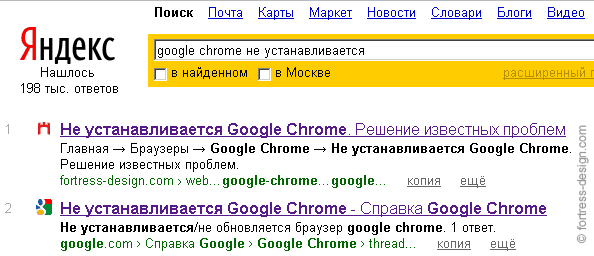 Google Chrome суулгахгүй
Google Chrome суулгахгүй Google Chrome-г хэрхэн устгах вэ
Устгахын тулд Chrome хөтөч, доорх зааврыг дагана уу.
Windows XP
- дарна уу Эхлэх → Хяналтын самбар.
- Сонго Программуудыг суулгах, устгах.
- Давхар дарна уу Гүүгл Кром.
- Сонго Устгах.
- Харилцах цонхноос сонгоно уу Устгах. Хөтөчийн тохиргоо, хавчуурга, түүх гэх мэт профайлын датаг арилгахын тулд "Мөн хайлтын өгөгдлийг арилгах" нүдийг сонго.
Windows Vista / Windows 7 / Windows 8
- Chrome-ын бүх цонх, табуудыг хаа.
- дарна уу Эхлэх → Хяналтын самбар.
- Сонго Хөтөлбөр ба онцлог.
- Давхар дарна уу Гүүгл Кром.
- Харилцах цонхноос сонгоно уу Устгах. Хөтөчийн тохиргоо, хавчуурга, түүх гэх мэт профайлын датаг арилгахын тулд "Мөн хайлтын өгөгдлийг арилгах" нүдийг сонго.
Хамгийн сүүлчийн арга бол хавтаснуудыг гараар устгана уу:
- Google-д байрладаг C:\Program Files (x86)
- Өргөдөл-д байрладаг C:\Хэрэглэгчид\Хэрэглэгчийн нэр\AppData\Local\Google\Chrome
Chrome-г дахин татаж аваарай
Та Chrome-г шинэчлэх, суулгахад туслах программыг санамсаргүйгээр устгасан байж магадгүй. Таны компьютер хариу өгч байгаа эсэхийг шалгаарай Системийн шаардлага, холбоосоос Chrome-г дахин татаж авна уу google.com/chromeдахин суулгаж үзнэ үү.
Альтернатив аргууд
Google Chrome-д (Windows-д зориулсан) өөр (бие даасан) суулгагчийг туршиж үзээрэй.
Chrome-ыг офлайнаар хэрхэн суулгах вэ (Windows-д зориулсан)
Chrome-г суулгах боломжгүй байна Windows компьютер? Дараахыг туршаад үзээрэй.
- Өөр Google Chrome суулгах файлыг татаж аваарай.
- Chrome-ыг нэг бүртгэлд татаж авахын тулд дараах руу очно уу энэ холбоос.
- Та бүх бүртгэлд зориулж Chrome татаж авах боломжтой.
- Файлыг нээгээд зааврыг дагана уу.
Та стандарт татаж авах хуудсыг нээсэн үү? Бүх зүйл эмх цэгцтэй байна - тусгай шошгоны ачаар Google аль файлыг татаж авахаа мэддэг. Татаж авсан файлыг өөр компьютерт хадгалах боломжтой.
Интернэт холболт шаарддаггүй бүрэн оффлайн суулгагч
Хэрэв энэ нь тус болохгүй бол Chrome builds //download.my-chrome.ru/ ашиглаж үзээрэй. Хэрэв та аль хувилбарыг татаж авахаа мэдэхгүй байгаа бол 32 битийн тогтвортой хувилбарыг сонгохыг зөвлөж байна.
Эдгээр чуулганууд яагаад google.com/chrome-ийн холбоосоос илүү дээр вэ? 2009 оноос хойш тэд Google-ийн хуудаснаас олоход хэцүү, гэхдээ хэрэглэгчдэд байнга хэрэгтэй холбоосуудыг цуглуулж байна. Эдгээр холбоосууд нь суулгахын тулд интернет холболт шаарддаггүй (Канараас бусад) бүрэн оффлайн суулгагчийг татаж авах болно. Та 32 болон 64 битийн хувилбаруудыг сонгох боломжтой. Эдгээр бүтээгдхүүнүүд нь Chrome хөтчийг анхдагчаар танил "Program Files" хавтсанд суулгадаг бөгөөд ашиглалтын статистикийг Google рүү илгээдэггүй бөгөөд анхдагчаар суулгадаггүй.
Гаднаас нь харахад өнөөдөр Mozilla болон Chrome хоёрыг ялгах нь бараг боломжгүй юм - би гар утас болохыг хүсдэг шиг загварлаг, маш хавтгай интерфейс. Хурднаас гадна яагаад Google Chrome-г суулгах хэрэгтэй вэ? Стандарт Internet Explorer нь энгийн хэрэглэгчдэд хангалттай юм.
Нэг хариулт нь энгийн гэгдэх хэрэглэгчид багасаж, ахисан түвшний хэрэглэгчдийн хувь өдөр бүр нэмэгдэж байна. Гуравдугаар ангийн охин чинь өндөр туршлагатай эцэг эхээсээ илүү зөөврийн компьютертэй гэдэгт итгэлтэй байгаа гэдэгт та хуучин шар илгэн гуталтай мөрийцөж болно.
Хөтөч нь олон, сайн, өөр байх ёстой
- Opera нь вэбсайт дээрх нийтлэлүүдийг уншихад хамгийн тохиромжтой - текстийг дэлгэцийн өргөнд тохируулах, тохируулах тохиромжтой систем юм.
- Internet Explorer нь банк, валют, цахим болон хөрвөх боломжтой зарим нууц гүйлгээнд зайлшгүй шаардлагатай.
- Mozilla Firefox бол аливаа төрлийн үйл ажиллагаанд зориулсан бүтээмжийн асар том хэрэгсэл юм.
- Google Chrome нь бүх төхөөрөмж дээрх бүх Google үйлчилгээнд нэг товшилтоор шууд нэвтрэх боломжтой.
Хэрэв та бүх компьютер дээрээ Chrome суулгасан бол ерөнхий синхрончлолыг хийж болно. Дараа нь таны гарт байгаа зүйл хамаагүй болно - зочилсон бүх түүх, бүх хавчуурга, танил хувийн тохиргоо нь ширээний компьютерээс таблет руу, таблетаас ухаалаг утас руу шууд шилжинэ.
Гар утасны Google Chrome
Хэрэв танд Google Chrome гар утасны хөтөчтэй холбоотой асуудал байгаа бол гуравдагч талын үйлчилгээ эсвэл хулгайн сайтаас хөтчийг суулгахыг бүү оролдоорой. Хөтөчтэй хамт танд хор хөнөөл учруулах халдвар суулгах магадлал бараг 100% байна: энэ нь таны өгөгдлийг сүлжээнд илгээх эсвэл төлбөртэй дугаарууд руу SMS илгээж, таны утасны үлдэгдлийг гэрлийн хурдаар бууруулдаг.
Анхаар!!! Бид хөтөчийг зөвхөн албан ёсны эх сурвалжаас суулгадаг.
- Андройдын хувьд хөтчөө оруулна уу Google Playэнд: https://play.google.com/store/apps/details?id=com.android.chrome&pcampaignid=website
- ITunes дээрх iOS-ийн хувьд энд: https://itunes.apple.com/ru/app/chrome/id535886823
Компьютерт зориулсан Google Chrome хөтөчийг хэрхэн суулгах талаар
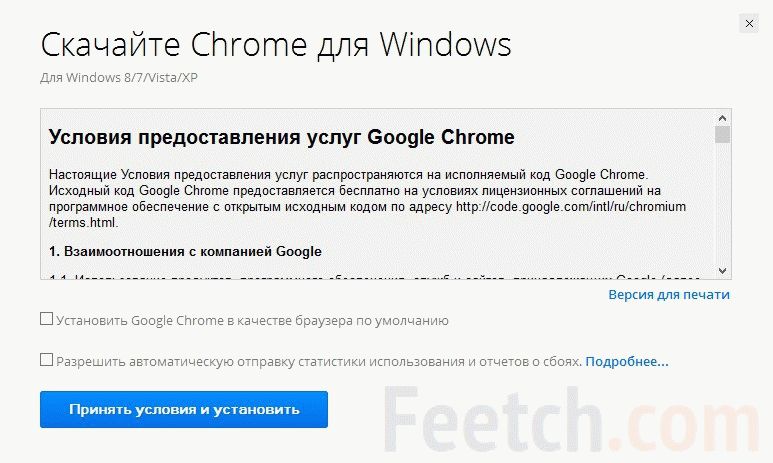
- Google-ийн албан ёсны вэбсайт руу орж жижиг суулгагч програмыг татаж аваарай. Суулгагчийг интернетээс татаж авах бүх үйл явц нь секундын багахан хэсгийг шаарддаг.
- Одоо та суулгагч файл дээр дарах хэрэгтэй бөгөөд энэ бол процесс эхэлсэн. Суулгагчийг бүхэлд нь сүлжээнээс татаж авах болно.
- Хөтөч нь хангалттай юм том хэмжээмөн энэ үе шатанд ихэнх асуудал үүсдэг. Ялангуяа интернетэд асуудалтай, сүлжээ байнга тасалддаг бол.
За, та суулгагчийг татаж аваад эцсийн суулгах процессыг эхлүүлэхийг оролдож байна. Гэхдээ програм нь алдаа гаргадаг. Google Chrome яагаад суулгахгүй байна вэ? Татаж авах процесс амжилтгүй болж, суулгагч файлууд зөв ачаалагдаагүй байх магадлалтай.
Шийдэл
Бүх зүйлийг эхнээс нь эхлүүлэхийг хичээ. Хэрэв дахин алдаа гарвал шугаманд хөндлөнгөөс оролцох магадлалтай. Оргил ачааллын үед интернетээс том файл татаж авах гэж оролдох шаардлагагүй. Интернет чөлөөтэй болох үед хэсэг хүлээгээд дахин оролдоно уу. Хэрэглэгчдийн дийлэнх нь нойрмоглож байх үед интернет өглөөний гурав, дөрвөн цагт хамгийн сайн ажилладаг.
Google Chrome-г суулгаагүй хэвээр байна уу?
Програмыг суулгах өөр нэг нарийн зүйл бий. Зарим үйлдлийн систем дээр програм суулгах, устгах эрхтэй администратороор нэвтрэх шаардлагатай байж болно. Хэрэв та нэвтэрсэн бол дансзочин - Мэдээжийн хэрэг та юу ч суулгаж чадахгүй. Компьютерээ дахин эхлүүлээд үндсэн системийн администратороор нэвтэрнэ үү.
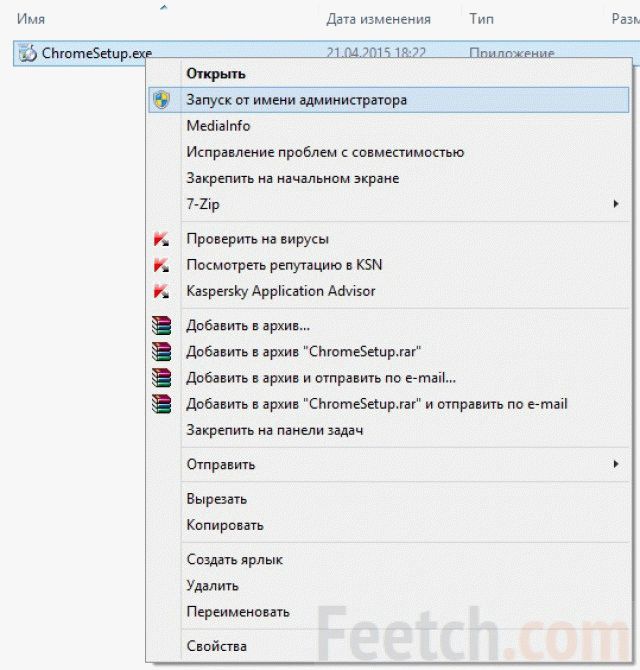
Мэс заслын өрөөнд зориулсан Windows системүүд 7. Суулгах процессыг эхлүүлэхийн тулд та зүгээр л файл дээр дарах хэрэгтэй, гэхдээ эхлээд контекст цэсийг (хулганы баруун товч) нээгээд "Администратороор ажиллуулах" гэснийг сонгоно уу.
Суурилуулалт эхэлсэн боловч дараа нь зогссон
Хөтөч нь маш хурдан ажилладаг хэдий ч гайхалтай файлын хэмжээтэй - бараг хагас гигабайт гэдгийг санах цаг болжээ. Үүн дээр үйл ажиллагааны маневр хийхэд шаардагдах чөлөөт зайг нэмнэ үү. Процессыг түр зогсоох шалтгаан нь компьютерийн хатуу диск дээрх сул зай хангалтгүй байж магадгүй юм.
Windows Explorer руу очоод үндсэн системийн дискийг дүүргэхийг шалгана уу. Google Chrome хөтөчийг хэвийн ажиллуулахын тулд дор хаяж нэг гигабайт зайтай байх нь зүйтэй.
Хэрэв танд үнэхээр хэрэгтэй эсвэл үнэхээр Google-ийн Internet Explorer-г компьютер дээрээ суулгахыг хүсч байвал үүнийг цэвэрлэх хэрэгтэй. Ямар нэг зүйлийг золиослох хэрэгтэй болно.
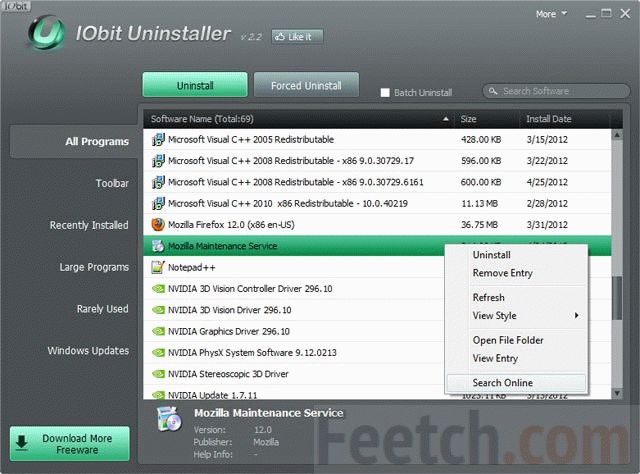
Ашиглалтын ерөнхий тав тухыг алдагдуулахгүйгээр ямар програмуудыг устгаж болох вэ? Шинэлэг IoBit Uninstaller суулгахыг зөвлөж байна. Энэхүү программ нь программуудыг янз бүрийн параметрээр ангилах боломжтой бөгөөд та юу үнэхээр зайлшгүй шаардлагатай, юуг хоол боловсруулалтыг алдагдуулахгүйгээр устгаж болохыг тодорхой харж чадна.



